Jak automaticky změnit ciferník Apple Watch na základě času a místa
30 червня 2023

Jak automaticky změnit ciferník Apple Watch na základě času a místa
Počínaje 7. verzí operačního systému se „chytré“ hodinky od Applu naučily provádět změny ciferníku samy podle toho, kde se nacházíte, a také podle času za oknem. Uveďme příklad. Pravidelně trénujete v posilovně. Když vstoupíte do tělocvičny, standardní ciferník se automaticky změní na speciální, který zobrazuje režimy aktivity a srdeční frekvenci. Pokud přicházíte do práce každé ráno v 9 hodin, v tuto dobu se ciferník automaticky změní na „pracovní“.
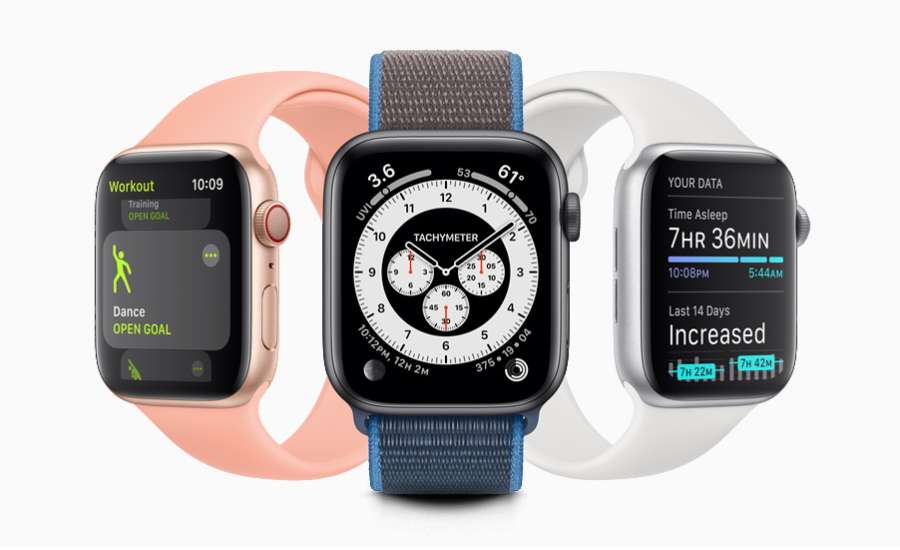
Pokud se rozhodnete změnit ciferník ručně, není na tom nic složitého, ale je lepší nastavit změnu v automatickém režimu.
Automatizace se provádí pomocí aplikace Rychlé příkazy v telefonu. Zde uvádíme čas a místo, ve kterém bude výměna ciferníku probíhat.
Jak nakonfigurovat automatickou změnu číselníku v závislosti na čase
K tomu budete potřebovat svůj iPhone. Pokud byste to nevěděli, veškeré přizpůsobení chytrých hodinek se provádí z vašeho telefonu. Pokud se tedy rozhodnete pro koupi Apple Watch, pořiďte si s nimi i iPhone.

V iPhonu otevřete sekci „Rychlé příkazy“. V dolní části otevřete sekci "Automatizace". Vyberte možnost "Vytvořit automatizaci". Zde vybereme „Čas dne“. Nastavíme čas, kdy se budou ciferníky měnit. Po výběru času najděte "Přidat akci". Při hledání zabijte "Dial". Ze všech možností vybereme tu, která nám vyhovuje. Další - "Umístit číselník". Chcete-li změnit ciferník automaticky a nemusíte pokaždé zadávat potvrzení, zadejte „Neptat se před spuštěním“. Poslední akcí bude potvrzení. Vyberte možnost Hotovo.
Učíme se měnit číselník v závislosti na umístění
Princip nastavení je podobný předchozímu. Jen zde místo času volíme místo.
Stejně jako v předchozím příkladu budeme potřebovat iPhone. Všechna nastavení budou provedena na telefonu. I zde vyberte sekci „Automatizace“. Další akcí bude „Vytvořte si automatizaci pro sebe“. Dalším krokem je „Přidat akci“. Do vyhledávacího okna zadejte slovo „Dial“. Najdeme požadovanou možnost a vybereme akci „Put a dial“. V nastavení číselníku vybereme geolokaci, kterou potřebujeme. Když je místo vybráno, akci potvrdíme.
Nyní se číselníky změní automaticky. Je to velmi pohodlné, sami to brzy oceníte.

Jaká nastavení zvolit? Za prvé – v závislosti na denní době. Večer by měl být tón tmavší, tlumený. Takový ciferník svého nositele NEoslní. Přes den by měl být jasnější, aby byl dobře vidět na pozadí slunečních paprsků.
Pokud vezmete geolokaci, zde si můžete nastavit samostatný číselník pro práci a pro sport. Při tréninku kontrolujeme tepovou frekvenci, spotřebu kalorií, puls atd. Je to velmi pohodlné, když nemusíte telefon nastavovat pokaždé před zahájením tréninku. V práci jsou důležité různé upomínky, to-do listy atd.
Uvedli jsme hlavní případy ze života, kdy je potřeba změnit číselník. Přemýšlejte o tom, možná si vzpomenete na něco jiného. Koneckonců, život každého člověka je jedinečný. Každý bude potřebovat svůj ciferník.
Vase hodnoceni:

 0
0
